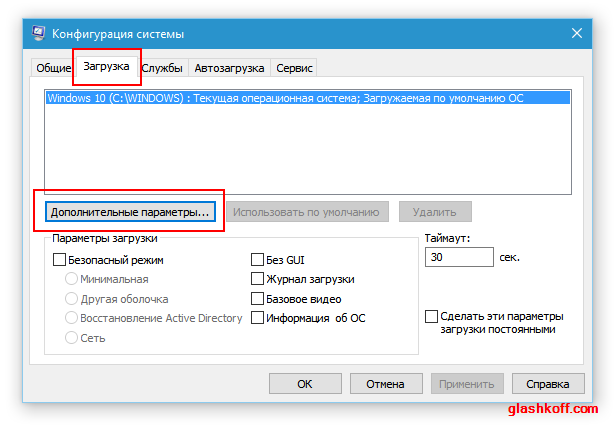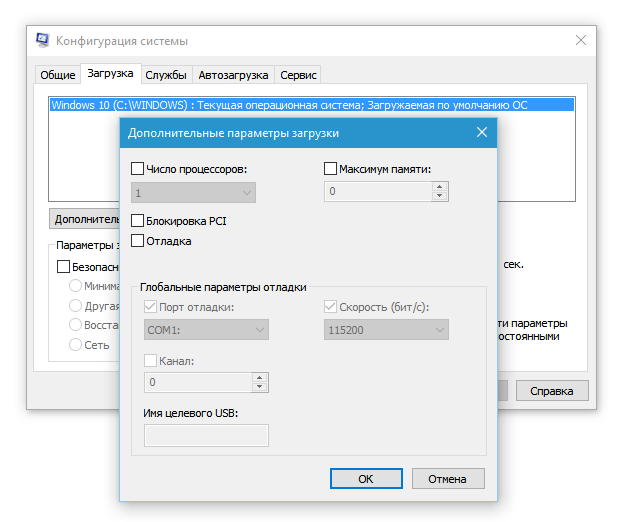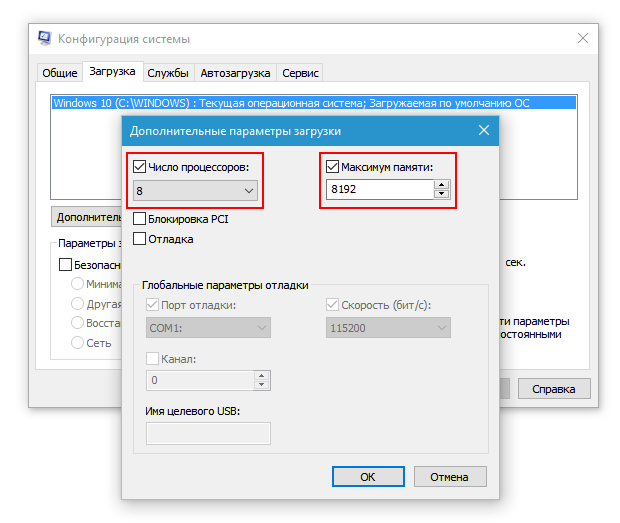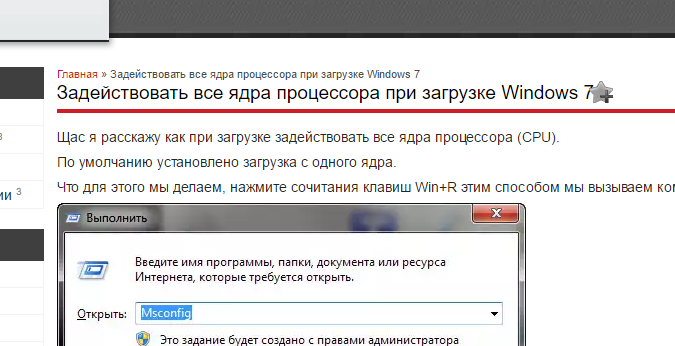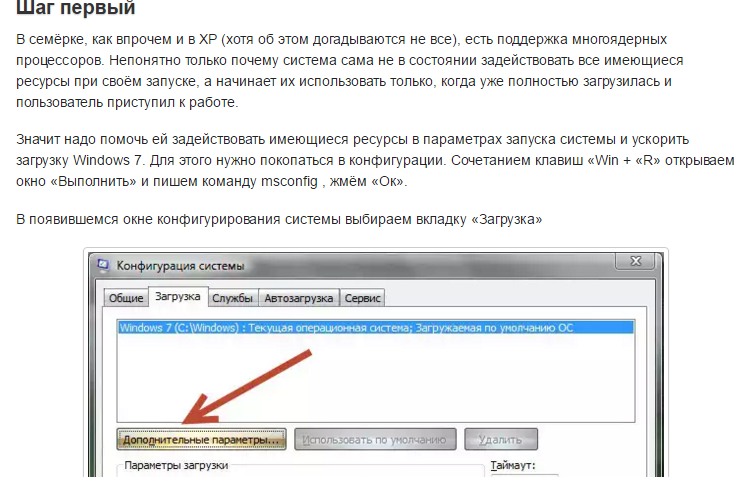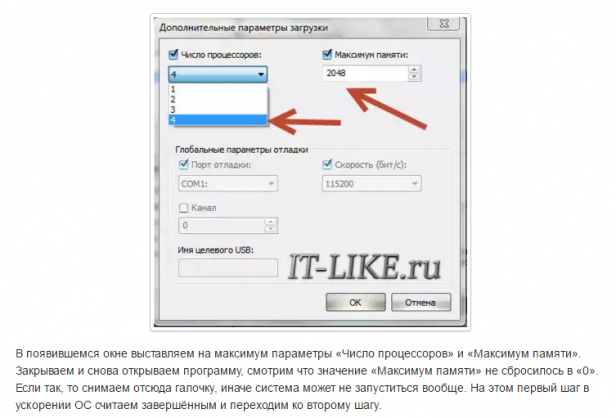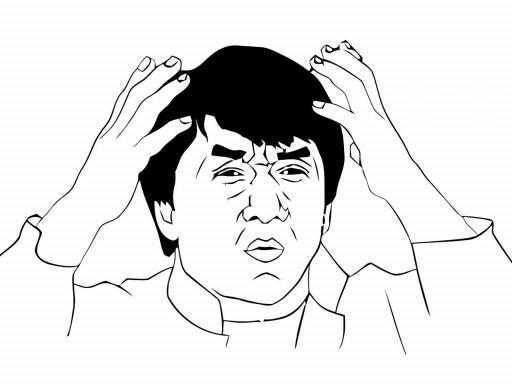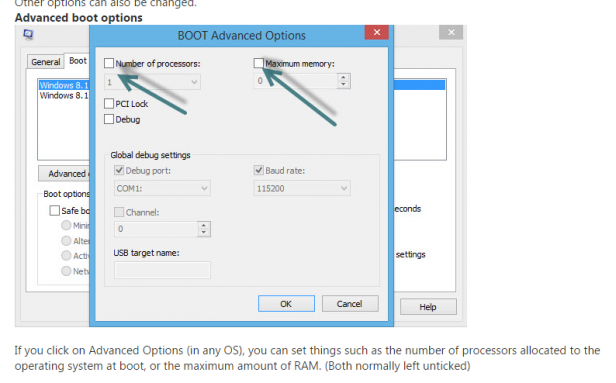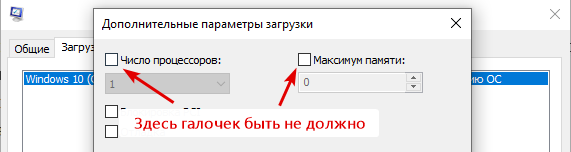Предисловие
Заблуждений, касающихся работы компьютера, предостаточно. Какие-то очень популярны, какие-то широко известны в узком кругу. Я выбрал парочку особо живучих, поддерживаемых верой тех, кто любит заниматься оптимизацией компьютера. Их опровержение не требует долгих объяснений нюансов работы операционной системы, программ и процессора. Достаточно использовать логику.
Прежде чем приступлю к описанию мифов, напишу несколько тезисов, на которые буду опираться в дальнейшем. Если вы не согласны со мной — подумайте дважды, почему. Может быть, мы с вами живём в параллельных вселенных?
Итак, вот тезисы, которые для меня являются истиной, подкреплённой фактами и знаниями. Надеюсь, после внимательного прочтения вы поймёте, к чему я веду.
1.Операционная система (ОС) — посредник между «железом» компьютера и программами (играми в том числе). В данном случае речь о Windows. Именно ОС и запущенные драйвера рисуют на экране картинку, обеспечивают запуск программ и позволяют запущенному софту использовать ресурсы компьютера: процессор, оперативную память, видеокарту, сеть и тому подобное. Фактически Windows состоит из ядра — небольшой, но сложной программки, которая регулирует приоритеты выдачи ресурсов, отвечает за изоляцию программ и делает много чего ещё, связанного с функционированием софта, запущенных драйверов, которые взаимодействуют с железом компьютера посредством функций ядра и собственно изолированной от железа части, где и крутятся наши игры, браузеры и прочее. Кто хочет узнать подробнее, может почитать статью на Википедии «Архитектура Windows NT», но это не обязательно. Главное знать, что система — посредник между физической частью ПК и теми программами, с которыми обычно работаем мы, люди.
2. Возможности операционной системы определяют возможности софта. У прикладных программ и игр, которые мы видим на экране, нет прямого доступа к железу компьютера, они всегда работают через посредника — ОС. Если Windows (и установленные в неё драйвера) чего-то не умеют, то программы до этого «чего-то» не доберутся. Например, для звуковой карты моего старого ноутбука есть несколько версий драйверов. Так получилось, что в одном драйвере можно регулировать усиление звука микрофона, а в другом такой регулировки нет, зато можно включить улучшение звука технологией Dolby Surround. Поэтому, если я хочу послушать музыку, мне приходится ставить драйвер с Dolby Surround. Когда записываю видеоурок, ставлю другой, где микрофон работает гораздо лучше. Увы, ни одна программа не может обойти эти ограничения и дать доступ ко всему сразу, потому что нет драйвера, где есть обе упомянутые функции. Это правило соблюдается всегда. У игр нет прямого доступа к железу, только через посредника
Например, графика часто создаётся с помощью команд DirectX, но в контексте данной статьи это не важно
3. Создатели операционных систем никогда не стремятся намеренно ограничивать производительность компьютера. Иначе будет а-та-та и много исков. Например, Apple наказали штрафом на 5 000 000 евро, когда выяснилось, что ОС старых моделей айфонов снижает производительность со временем. И ещё на 5 миллионов евро за то, что функция замедления работала тайно, без уведомления владельцев устройств. То есть нужно понимать, что если бы в Windows была какая-то функция, без явного уведомления пользователей как-то снижающая скорость вычислений ЦП, отключающая ядра процессора или ограничивающая возможности железа, то об этом бы писали во всех технических (и не только) СМИ. Были бы иски и репутационные потери. Но этого нет и не будет, потому что семейство Windows исследовано вдоль и поперёк, там не осталось спорных моментов.
Описание
После небольшого перерыва, возвращаемся к платформе Socket AM3. В этот раз пострадаем на 4-ядерном процессоре Athlon II X4 605e, протестируем его в 2-х десятках игр, попробуем разогнать и разблокировать.
Купить комплектующие из видео:
— PALIT GeForce RTX 2080 SUPER GR
Rozetka — https://fas.st/CK_dKT (https://fas.st/qYWs4V — Premium Edition)
— Cougar AQUA 240
Rozerka — https://fas.st/wOndRF
— PATRIOT P200 1TB
Rozetka — https://fas.st/WiwTb | Citilink — https://fas.st/q7-GMU
— RIOTORO CR1288TG
Rozetka — https://fas.st/_EdLBx
— Seasonic FOCUS PX-650
Rozetka — https://fas.st/DwICn | Citilink — https://fas.st/sPwpJv
— Philips Brilliance 329P9H
Rozetka — https://fas.st/35YS3
Полные текстовые обзоры:
— PATRIOT P200 1TB (P200S1TB25) — http://bit.ly/2NSD99U (RU) | https://bit.ly/3foNoOK (UA)
— PALIT GeForce RTX 2080 SUPER GR — http://bit.ly/2LX5ytZ (RU) | https://bit.ly/3b6fJ9q (UA)
— Philips Brilliance 329P9H — http://bit.ly/2nen4R5 (RU) | https://bit.ly/2W8L5rK (UA)
Также рекомендуем посмотреть:
— Игровой тест Athlon II X3 425 и Phenom II X3 705e в 2020-м. Тройное страдание!
— Игровой тест Intel Core i7-860 в 2020-м. Прародитель 8-поточных Core i7
— Игровой тест Intel Core i5-760 в 2020-м. Уже хорошо, но можно и лучше
— Игровой тест Intel Core i5-650 в 2020-м. Когда три почти как пять
***
МЕНЮ:
0:00 Вступление
— Подбор компонентов
0:26 О AMD Athlon II X4 605e
1:16 О тестовом стенде
3:21 Разгон и сравнение с номиналом
— Тестирование в разгоне
6:11 Dota 2
6:37 Crossout
6:59 War Thunder
7:25 World of Tanks
7:49 Rust
8:08 Warframe
8:30 CS:GO – Danger Zone
8:53 Overwatch
9:20 Escape from Tarkov
9:42 PUBG
10:10 PUBG Lite
10:32 Fortnite: Battle Royale
10:55 StarCraft II
11:16 Grand Theft Auto V
11:41 Black Mesa
12:06 Shadow of the Tomd Raider
12:29 The Witcher 3: Wild Hunt
12:51 Trine 4: The Nightmare Prince
13:17 Metro: Exodus
13:39 Resident Evil 3 Remake
14:05 Итоги
***
Конфигурация тестового стенда:
— AMD Athlon X3 425 / Phenom X3 705e
— ASRock Fatal1ty 990FX Killer
— 2x 8GB DDR3-2400 G.Skill TridentX
— Cougar AQUA 240
— 2x PATRIOT P200 (P200S1TB25) 1TB
— PALIT GeForce RTX 2080 SUPER GR
— Seasonic FOCUS PX-650
— RIOTORO CR1288TG
— Philips Brilliance 329P9H
Геймплей записан внешней системой с AVerMedia Live Gamer 4K, т.е. без потери производительности:
— https://www.youtube.com/watch?v=r6jA6ix7s8k
Видео смонтировано на игровом ноутбуке ASUS TUF Gaming FX705DU на базе процессора AMD Ryzen 7 3750H:
— https://www.youtube.com/watch?v=gQVc5Adq6OA
Для мониторинга использовалась программа FPS Monitor:
— https://fpsmon.com/ru/
***
Сайт – http://www.gecid.com
Facebook – https://www.facebook.com/gecidcom
ВКонтакте – https://vk.com/gecidcom
Telegram – https://t.me/gecidcom
Instagram – https://www.instagram.com/gecidcom
#athlon #gecid #amd #gameplay #am3
Оптимизация ядер и памяти с помощью MSConfig
Совет изменения настроек в системной утилите MSConfig основан на допущении, что Windows при загрузке не использует все ядра процессора и мегабайты оперативной памяти. Якобы нужно указать их нужное количество с помощью «секретной» настройки, чтобы компьютер быстрее включался и всё быстрее работало.
До «секретной» опции можно добраться так: Пуск — Выполнить (в Windows 10 используйте поле поиска вместо Выполнить) — msconfig — OK.
Запустится программа Конфигурация системы (msconfig.exe). Вкладка Загрузка
Нужно нажать Дополнительные параметры, чтобы открыть параметры загрузки Windows и там будут вожделенные «суперсекретные» опции:
Сейчас ничего не настроено
Пока очумелые ручки не добрались до настроек, здесь ничего указано не будет, галочки проставлены не будут. С чего бы разработчикам Windows ограничивать производительность системы?
Но люди, не использующие критическое мышление, думают иначе: раз изначально галка не стоит, значит, ограничение включено. Якобы отсутствие галочек не даёт операционной системе узнать, сколько ядер у процессора и сколько оперативной памяти установлено. И якобы нужно указать вручную:
На компьютере восьмиядерный процессор и 8 Гб оперативной памяти
И после перезагрузки компьютер начнет использовать все ресурсы. Это противоречит третьему тезису о том, что Microsoft не ограничивает производительность изначально.
Вариантов у этого совета несколько. Я прошёлся по сайтам, посвящённым оптимизации Windows, выбрав парочку. Например, некий Юрий считает, что по умолчанию установлена загрузка с одного ядра:
Где автор мог узнать, что «по умолчанию загрузка с одного ядра»?
Другие вспоминают про оперативную память. «Блог мастера ПК» утверждает, что с ней та же беда.
Я обрезал часть текста, чтобы не было длинного скриншота. Вот что автор советует дальше:
Он советует указать не только количество ядер, но и размер памяти. А в конце говорит, что можно снять галочку.
Стоп. Где логика? Устанавливается опция, после отключается, как такая манипуляция может на что-то влиять в принципе?
Откуда миф? Полагаю, дело не только в незнании матчасти советчиков и отсутствии логического мышления, но и неоднозначной официальной справке по MSConfig. В статье MSConfig the System Configuration Tool на официальном сайте Microsoft описание опций действительно оставляет место домыслам, если не знать контекста:
Перевод: «Если вы нажмете на Advanced Options (в любой ОС), вы можете установить такие параметры, как количество процессоров, выделенных для операционной системы при загрузке, или максимальный объем оперативной памяти. (Как правило, обычно не отмечено)».
Текст официальной инструкции по использованию MSConfig не противоречит мифу: действительно можно указать, сколько процессоров и оперативной памяти использовать при загрузке. Вот только предназначены эти опции не для повышения производительности, а для ограничения в целях тестирования.
Опции в msconfig нужны программистам для тестирования программ, чтобы ограничить доступные ресурсы, сымитировав медленный ПК на быстром.
Если задуматься о репутационных потерях, о штрафах и прочем, возникает понимание, что миф о настройке в MSConfig — полная чушь. В каком бреду можно утверждать, что Windows не задействует все возможные ресурсы при загрузке компьютера? Ведь в интересах разработчиков Windows сделать так, чтобы компьютер включался как можно быстрее без шаманств в настройках. Вводить ограничения глупо.
Некоторые «гении» пытаются доказать, что опция «Число процессоров» ускоряет компьютер, потому что при значении 1 игры начинают тормозить. Логики в этом аргументе нет. При включенном лимите на одно ядро производительность действительно снижается (особенно это заметно в играх), но по умолчанию ограничения выключены и программы вольны использовать все ядра, как им вздумается. То есть опции в MSConfig работают так, как задумано — позволяют при желании пользователя ограничивать ресурсы ПК.
К счастью, данный совет о настройках в MSConfig безвреден. Установка максимальных значений никак не влияет на работу компьютера, ведь результат тот же, что и при выключенных опциях.
Для самых непонятливых: просто снимите галочки.
Не имеет никакого значения, что там в полях — одно ядро или миллион
Не важно, что там в поле «Максимум памяти». Во что вы играете, насколько старое у вас железо — тоже не имеет никакого значения
Просто снимите все галки, нажмите ОК и живите спокойно дальше. Нет никаких тайных настроек в MSConfig для «разблокирования» процессорных ядер и памяти.